用Word如何制作常用网址列表并加密?
用Word如何制作常用网址列表并加密?很多朋友都不是很清楚,其实方法很简单的,下面小编就为大家详细介绍一下,不会的朋友快快来学习吧
常上网的人一般可能是用浏览器的收藏夹将常用的网站保存起来,但是收藏夹中的网址其他人用同一台电脑时也能看见,不利于浏览的安全和隐私。本文介绍如何用Word制作常用网址列表,需要时打开相应的Word文档,在想要登录的网址上点击鼠标即可,还介绍如何对该word文档设置密码,以避免被其他人随意打开。
方法/步骤
以Word2010为例,新建一个Word文档后,在页面空白处单击鼠标右键,在弹出的菜单中点击"超链接"。(如图)
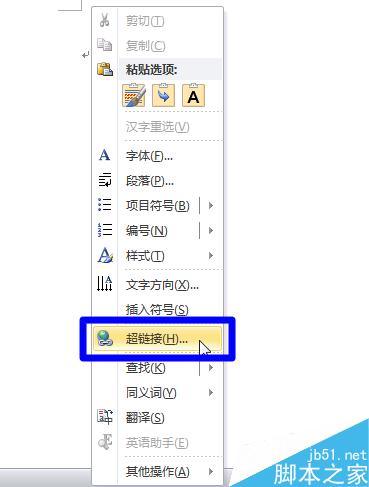
点击"超链接"后会弹出一个窗口,在其中可以键入你要保存的网站的名称和网址。(如图)

键入网站的名称和网址,点击确定后,该文档的页面处就会显示出你键入的网站名称,当鼠标指针指向其时就会显示对应的网址,且提示你按Ctrl键同时用鼠标单击该名称即可打开浏览器访问该网站。(如图)
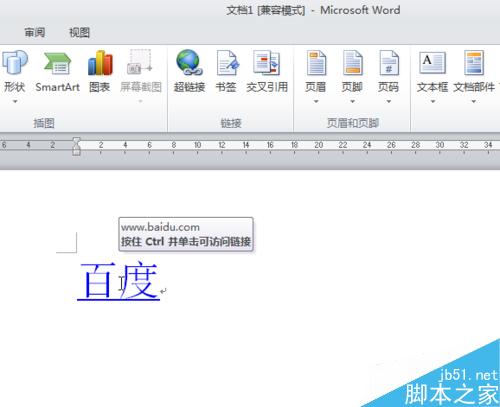
用同样方法,可以键入多个网站的名称和网址,做出自定义的网站列表。(如图)

如果不想让其他人看到这个网站列表,可以对这个Word文档进行加密,必须键入正确的密码才能打开。方法是:用鼠标依次点击Word菜单栏的"文件"--"信息"--"保护文档"。(如图)
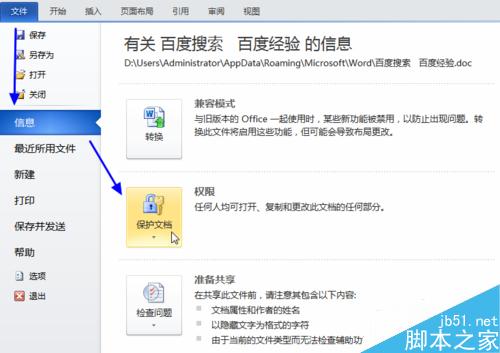
再在弹出的菜单中点击"用密码进行加密"(如图)
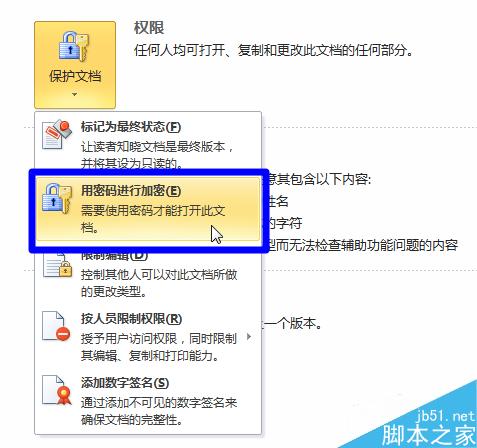
在弹出的输入框中输入你要设定的密码(如图)。输入一次后不会立即设定成功,系统会让你再输入一次相同密码进行确认。确认后再按正常的方法对这个Word文档进行命名和保存即可。保存后当你再打开这个文档时就会提示你输入密码。
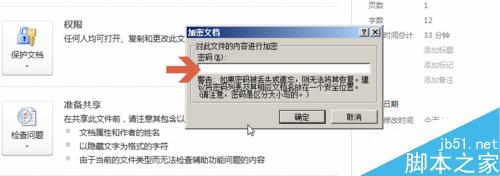
注意事项
鼠标点击word文档内的网址的同时不要忘记按Ctrl键,否则不能打开网址。
以上就是用Word如何制作常用网址列表并加密方法介绍,操作并不是很难,推荐到科站长,喜欢的朋友快快来学习吧!
您可能感兴趣的文章
- 08-01Office 2007怎么美化表格?Office 2007怎么套用表格格式
- 08-01office 2010激活错误代码0X8007000D如何解决?
- 08-01Office 2010中文版怎么转换为英文版?
- 08-01Office 2010如何把Word转换成PDF格式
- 08-01office2016打开卡顿怎么办?office2016打开缓慢的解决技巧
- 08-01Office2013电话怎么激活?Office2013永久激活方法
- 08-01求Office2013密钥?2017最新Office2013激活密钥
- 08-01Office2010最新激活密钥有哪些?Office2010激活密钥分享大全
- 08-01Office2016怎么安装?Office2016安装激活教程
- 08-01office2007密钥哪里找?office2007永久密钥序列号


阅读排行
- 1Office 2007怎么美化表格?Office 2007怎么套用表格格式
- 2office 2010激活错误代码0X8007000D如何解决?
- 3Office 2010中文版怎么转换为英文版?
- 4Office 2010如何把Word转换成PDF格式
- 5office2016打开卡顿怎么办?office2016打开缓慢的解决技巧
- 6Office2013电话怎么激活?Office2013永久激活方法
- 7求Office2013密钥?2017最新Office2013激活密钥
- 8Office2010最新激活密钥有哪些?Office2010激活密钥分享大全
- 9Office2016怎么安装?Office2016安装激活教程
- 10office2007密钥哪里找?office2007永久密钥序列号
推荐教程
- 11-30正版office2021永久激活密钥
- 11-25怎么激活office2019最新版?office 2019激活秘钥+激活工具推荐
- 11-22office怎么免费永久激活 office产品密钥永久激活码
- 11-25office2010 产品密钥 永久密钥最新分享
- 07-012025最新office2010永久激活码免费分享,附office 2010激活工具
- 11-30全新 Office 2013 激活密钥 Office 2013 激活工具推荐
- 11-22Office2016激活密钥专业增强版(神Key)Office2016永久激活密钥[202
- 11-25正版 office 产品密钥 office 密钥 office2019 永久激活
- 11-22office2020破解版(附永久密钥) 免费完整版
- 11-302023 全新 office 2010 标准版/专业版密钥






